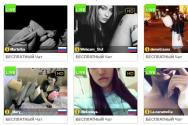З windows softwaredistribution download можна видалити. SoftwareDistribution: що це за папка і чи можна її видалити? Перебудова індексу Windows Search
SoftwareDistribution: Що це за папка Windows 7, 10, чи можна її видалити?
Деякі користувачі популярної ОС Windows бажають знати, що за папкаSoftwareDistributionу директорії Windows та чи можна її видалитибез наслідків роботи операційної системи?
У цій статті розберемося із цими питаннями.
SoftwareDistribution - що це за папка?
SoftwareDistribution(дослівно з англ. Поширення програмного забезпечення) – це папка, яка містить файли оновлення системи Windows. Папка є в ОС версії 7, 8 і 10.
Де можна знайти папку SoftwareDistribution? Шлях розташування: C:\Windows\SoftwareDistribution.

У директорії C:\Windows\SoftwareDistribution\Download зберігаються файли оновлень, завантажені з серверів Microsoft Windows. Вага папки Downloadбезпосередньо залежить від того, скільки оновлень операційної системи було зроблено. Іноді вага може досягати кількох гігабайт.
Варто зазначити, що після інсталяції оновлення файли оновлення більше не потрібні. І за фактом перетворюється на «Системне сміття».
DataStore– ще одна папка з тимчасовими файлами, де зберігається історія оновлень. Так само часто має велику вагу.
Інші папки (AuthCabs, EventCache, PostRebootEventCache, ScanFile, SelfUpdate, WuRedir) також містять файли оновлення або кешу.
Чи можна видалити папку SoftwareDistribution? Чи не полетить Windows?
Якщо на комп'ютері відчувається гостра нестача вільного місця, то користувач після нетривалого огляду розмірів файлів у папці Windows напевно зверне свою увагу на папку SoftwareDistribution і запитає: « Чи можна видалити папкуSoftwareDistribution?».
Відповідь: Так, можна сміливо очистити папку На роботу системи це не вплине.
Можна також окремо видалити папки Download і DataStore .
Як правильно видалити папку SoftwareDistribution
Щоб видалити папку SoftwareDistribution у Windows, потрібно зробити таке:

Готово! Тепер можна сміливо видаляти весь вміст папки SoftwareDistribution. Можна навіть видалити папку SoftwareDistribution, адже в разі повторного завантаження оновлень Windows сам автоматично її створить.
Жодних помилок чи глюків можна не побоюватися. Щоб переконатися, можна перейменувати папку та перезавантажити комп'ютер.
Для очищення комп'ютера від зайвих файлів рекомендую встановити CCleaner (Є до речі і CCleaner для телефонів).
SoftwareDistribution.old – папка із застарілими файлами оновлення Віндовс.
Сподіваюся, стаття « SoftwareDistribution: Що це за папка Windows 7, 10, чи можна її видалити?» була вам корисна.
Як відомо, при встановленні оновлень Windows файли оновлень спочатку завантажуються в системні папки, і після встановлення оновлень... там і залишаються. Тому розмір папки Windows постійно зростає. За рік папка гладшає на 6-10 Гбайт. Це відбувається, коли ви ставите програми, дистрибутив яких виконаний як msi файла. І це окрім маси тимчасових файлів, які створюються під час встановлення. Як видаляти тимчасові файли, я думаю, ви знаєте.
А як боротися з файлами оновлень, які не так просто знайти та видалити вручну, а найчастіше навіть неможливо, оскільки вони знаходяться у захищених папках?
Де шукати файли оновлень?
Всі оновлення Windows та інших програм доставляються користувачеві на комп'ютер у вигляді msi або msp файлів. Після завантаження з Інтернету вони зберігаються в папці C:\Windows\SoftwareDistribution\Download. А після встановлення необхідні системі файли розміщуються у прихованій папці "c:\Windows\Installer".
Папку C:\Windows\SoftwareDistribution\Download можна чистити сміливо вручну або написавши найпростіший файл з розширенням bat або cmd і помістивши в нього рядок:
| del c:\Windows\SoftwareDistribution\Download\*.*/f/s/q |
del c:\Windows\SoftwareDistribution\Download\*.* /f /s /q
Також росте папка "c:\Windows\Prefetch". Файли, які зберігаються в папці prefetch, містять інформацію про програми, які запускаються на комп'ютері. Ця інформація використовується Prefetch для швидкого запуску програм повторно. Якщо ви часто встановлюєте та видаляєте різні програми та програми, то папка prefetch переповнюється зайвою інформацією, яка вже ніяк не використовується, а просто займає місце на жорсткому диску. Відповідно, якщо видалити весь вміст папки prefetch, то потрібну інформацію програми запишуть у неї заново, а непотрібна видаляється назавжди. Якщо ви повністю видалите всі файли з папки prefetch, то перше завантаження Windows 7 після видалення трохи сповільниться, поки програми знову внесуть свої дані.
vssadmin delete shadows /All /Quiet
Збережений bat файл із цими 3 рядками можна підключити до Планувальник завдань та виконувати за розкладом.
А як же папка c:\Windows\Installer?
Як ми сказали, ця папка зростає в результаті встановлення програм та оновлень. І просто так її вміст видаляти не можна, тому що частина даних використовується потім для видалення того, що було встановлено. Але частина даних марна. Наприклад, одні оновлення замінюються іншими, повнішими, старі стають непотрібними. Як виконати чищення цієї папки грамотно, нічого не пошкодивши?
Я довгий час у роботі використовую унікальну програму PatchCleaner. Ця утиліта виявляє такі непотрібні файли, які вже не використовуються, які називаються orphaned. Як вона їх знаходить? Використовуючи WMI запити до системи можна отримати список інсталяторів і патчів, що використовуються, і далі його порівняти зі списком файлів у директорії Installer.
Утиліта має можливість використання як командного рядка через CLI (Command Line Interface). Запустивши утиліту з ключем /d, вона автоматично визначить все непотрібне та видаляє такі файли. Як ви згадуєте, її після інсталяції можна також додати в планувальник і запускати, наприклад, раз на місяць після інсталяції оновлень.
Вона чудово працює з усіма версіями Windows Vista. Єдина умова для роботи - встановлений. Net Fframework 4.5.2. До речі, утиліта має портативну версію.
Що не треба видаляти?
Папка C:\Windows\WinSxS, або Windows Side by Side, є в ОС, починаючи з Windows XP. Microsoft створила систему, що дозволяє зберігати кілька версій однакових бібліотек (DLL) і використовувати за потреби саме ту, що вимагає конкретна програма. Папка призначена для захисту користувачів від не зовсім прямих рук програмістів. При встановленні деякі програми намагаються замінити віндосівські dll-файли на власні, що не завжди є добре і може призвести до відмови системи. Компанія Microsoft вирішила цю проблему. Windows направляє dll-файл програми WinSxS, і програма вважає, що це замінено, і спокійно працює. Windows також продовжує спокійно працювати.
Коротше кажучи, вміст цієї папки не потрібно видаляти. Що з ним зробити? Так, Windows 8.1 і новіші версії підтримують стиснення цієї папки. Як це можна зробити описано у статті Microsoft на TechNet.
WinSxS, або Windows Side by Side є ще одним нововведенням Windows XP. Microsoft створила систему, що дозволяє зберігати кілька версій однакових бібліотек (DLL) і використовувати за потреби саме ту, що вимагає конкретна програма. Папка призначена для захисту користувачів від не зовсім прямих рук програмістів. При встановленні деякі програми намагаються замінити віндосівські dll-файли на власні, що не завжди є добре і може призвести до відмови системи. Компанія Microsoft вирішила цю проблему. ХР направляє dll-файл програми у WinSxS, і програма вважає, що все замінено і спокійно працює. Windows також продовжує спокійно працювати.
Datastore.edb – база даних, що містить оновлення поточної версії Windows та історію завантажень, інсталяцій патчів для неї. Вона пов'язана із системним додатком Third Party Application. Повністю видаляти із системи цей файл та директорію, в якій він розташований, не можна. Щоб зменшити його розміри, застосовується спеціальна оптимізація (вибіркове очищення та оновлення елементів). А у разі виникнення системних помилок, пов'язаних з Datastore.edb, проводяться роботи з відновлення її цілісності та працездатності.
Очищення бази
1. Щоб уникнути програмних конфліктів, відключіть модуль оновлень ОС:
- відкрийте: Пуск → Панель керування;
- у опції «Перегляд» виставте дизайн розділів – «Великі значки»;
- клацніть 2 рази у списку «Адміністрація» розділ «Служби»;
- клацніть підрозділ «Центр оновлення Windows»;
- клацніть налаштування «Тип запуску» та встановіть статус «Відключено»;
- натисніть "OK".

Також запуск апдейта ОС можна вимкнути у командному рядку. Щоб скористатися цим методом, виконайте таке:
- клацніть значок "Пуск";
- у полі «Знайти…» наберіть - CMD;
- клацніть правою кнопкою по однойменній іконці вгорі вікна меню;
- запустіть команду "Запуск від імені адміністратора";
- у рядку консолі введіть команду - net stop wuauserv;
- натисніть "Enter".

2. Натисніть комбінацію клавіш - "Win" + "R".
3. Вставте в рядок «Відкрити» цей шлях:
%systemroot%\SoftwareDistribution\DataStore

4. Видаліть у папці весь вміст:
- перемістіть курсор у вікно, що відкрилося;
- натисніть разом "Ctrl + A" (команда "Виділити все");
- клацніть правою кнопкою по підсвіченим елементам;
- натисніть «Видалити» у списку.

5. У такий же спосіб (пункти №3 та №4 поточної інструкції) очистіть директорію:
%systemroot%\SoftwareDistribution\Download
6. Після завершення процедури видалення за потреби можна знову увімкнути модуль оновлення:
Через «Пуск»: Панель керування → Адміністрація → Служби → Windows Update → у «Тип запуску» встановити «Автоматично» → кнопка «Запустити»;

У консолі CMD: введіть директиву - net start wuauserv; натисніть "Enter".
7. З панелі керування перейдіть до розділу «Система та безпека» → «Центр оновлення Windows» → «Пошук оновлень».

8. Завантажте та встановіть знайдені патчі в операційну систему (дотримуйтесь інструкцій модуля).
Відновлення працездатності бази
Якщо під час експлуатації системи на дисплеї з'являються помилки, у яких фігурує ім'я бази («…» у повідомленнях - Datastore.edb):
- Неможливо завантажити … ;
- Відсутній файл…;
- Не вдалося зареєструвати…;
- Помилка завантаження…;
- Помилка виконання ...;
- … НЕ знайдений.
Спробуйте задіяти одну з наведених нижче інструкцій з усунення несправностей бази.
Очищення Windows
1. Відкрийте вікно "Виконати".
2. Введіть команду – cleanmgr.
3. Натисніть OK.

4. Після аналізу директорій виберіть у додатковій панелі – «Диск C» (системний розділ).
5. У вікні «Очищення диска» клацніть ліву кнопку поставте прапорці навпроти елементів, що потребують очищення (оновлення, звіти, архіви, тимчасові файли тощо).

6. Натисніть кнопку «OK», щоб запустити нейтралізацію непотрібних елементів у системі.
7. Перезавантажте комп'ютер
Оновлення драйверів
Перевірте працездатність драйверів підключених пристроїв; встановіть, наскільки актуальними є їх версії і при необхідності оновіть за допомогою спеціальних утиліт (залучайте одне з представлених рішень):
(https://sdi-tool.org/)
Величезна база драйверів із зручним графічним інтерфейсом. Виконує інсталяцію програмної підтримки без інтернет-з'єднання. Може запускатися із флешки. Поширюється безкоштовно, без рекламних модулів та шпигунського ПЗ. Сумісна з усіма версіями ОС сімейства Windows («сімка», «вісімка», «десятка»).

(http://www.driverdoc.com/index.html)
Утиліта-база. Містить понад 16 млн. драйверів, які програмно підтримують як стандартне, так і специфічне обладнання. Автоматично визначає апаратну конфігурацію комп'ютера і грамотно підбирає драйвера до всіх наявних девайсів. Виконує чисту установку та апдейти на вже наявні оболонки.

Примітка. Розглянуті рішення є єдиними. У глобальній Мережі можна знайти інші інсталятори драйверів, що не поступаються за якістю. Наприклад, DriverPack Solution.
Відкат системи
1. Натисніть «Пуск».
2. Надрукуйте в полі "Знайти програми" - відновлення системи. Натисніть "Enter".
3. У новому вікні натисніть кнопку «Вибрати іншу точку…». Клацніть «Далі».

4. Виберіть точку відновлення у списку. Звертайте увагу на опис резервної копії налаштувань та дати створення. Після відкату Windows повернеться до параметрів, збережених у точці.

6. Щоб запустити відновлення, натисніть кнопку «Готово».

7. Перезапустіть систему.
Перевірка системних файлів
1. Відкрийте консоль командного рядка (див. «Очищення бази», пункт №1).
2. Введіть команду - sfc/scannow.

3. Після завершення перевірки дотримуйтесь підказок, що відображаються в консолі, щоб усунути пошкодження файлів.
Перевірка Windows антивірусом
Причиною появи помилок у роботі Datastore.edb може бути діяльність зловредів – троян, черв'яків, шпигунських програм. Якщо вам не вдається позбавитись від неполадок бази штатними засобами та спецутилітами, перевірте ПК на віруси альтернативним антивірусним сканером. Наприклад, Dr.Web CureIt!, AdwCleaner, Malwarebytes Anti-Malware та ін.
Благополучного налаштування Windows!
 Всім привіт Всім привіт, сьогодні я розповім, чи можна видалити папку SoftwareDistribution в Windows 7, а також взагалі для чого вона потрібна. Взагалі в інтернеті я не так багато знайшов інформації з приводу папки SoftwareDistribution, чесно кажучи навіть сам не розумію чому її немає, ну тобто папка начебто відома.. Багато хто шукає чи можна її видалити, навіщо вона потрібна і взагалі. багато важить щось?
Всім привіт Всім привіт, сьогодні я розповім, чи можна видалити папку SoftwareDistribution в Windows 7, а також взагалі для чого вона потрібна. Взагалі в інтернеті я не так багато знайшов інформації з приводу папки SoftwareDistribution, чесно кажучи навіть сам не розумію чому її немає, ну тобто папка начебто відома.. Багато хто шукає чи можна її видалити, навіщо вона потрібна і взагалі. багато важить щось?
Так, вона багато може важити, але є й інші папки, по вагоміше сказати (ну наприклад та ж WinSxS). Добре не буду вас мучити, скажу, що папка SoftwareDistribution потрібна для оновлень. У ній усі справи відбуваються щодо оновлення вінди. Чи можна її видалити? Якщо вона вам заважає, то можна видалити. Нічого страшного не буде, при наступному оновленні вона знову з'явиться, тільки не смійте її видаляти, коли відбувається оновлення! Катастрофи не буде, ну просто може бути якийсь одвірок.
Сама папка SoftwareDistribution знаходиться ось тут:
А ось що всередині папки:

Як бачите тут є різні папки, які складаються ті чи інші дані при оновленні. У цій папці міститься інформація про те, що було завантажено, що було вже встановлено, дати встановлення оновлень, всякі звіти. Загалом все щодо оновлення Windows, вся службова інформація.
Як видалити папку SoftwareDistribution? Я думав, що тут не все так просто, бо коли я спробував перейменувати папку, то в мене нічого не вийшло. Зазвичай у таких ситуаціях я використовую потужну утиліту, вона може видалити все те, що типу видалити не можна. Ну так ось. Але я згадав про службу оновлень, що напевно її потрібно спочатку відключити і потім можна буде видалити папку!
Отже, щоб відключити папку, запускаємо диспетчер завдань та на вкладці Служби натискаємо на цю кнопку:

Тепер у списку служб у самому низу буде центр оновлення, ось вона нам і потрібна:

Тепер дивіться, що потрібно зробити. Натискаєте по ній двічі, відкриється віконце невелике. Там потрібно натиснути на кнопку Зупинити, щоб служба відразу перестала працювати і.. можете її відразу відключити, для цього оберіть Тип запуску: Вимкнена. Відключення служби цієї вимкне оновлення, врахуйте це. Тому тут дивіться самі, оновлення все ж таки потрібні. Я особисто цю службу відключаю і включаю лише іноді, ну щоб вінда оновилася, потім знову відключаю. Загалом ось що в цьому віконці потрібно натискати:

Після цього служба вже не матиме своєї потужності, і ми можемо спокійно видалити папку SoftwareDistribution. Так що йдемо, відкриваємо системний диск, а там стрибаємо до папки Windows, де видаляємо папку SoftwareDistribution:

Потім буде таке повідомлення, тут натискаєте Так:

І все, вона пішла як мила! Як бачите, немає жодних проблем з видаленням. Проте про всяк випадок я вам рекомендую подивитися.
Коли служба оновлень знову завантажить, папка SoftwareDistribution автоматично з'явиться.
Мало не написав найголовнішого! Але чи не буде косяків і глюків, якщо видалити цю папку? Ось кажу вам по часнику, що ніяких косяків не буде від того, що ви видалите цю папку. Я її вилучив. Потім зробив перезавантаження - ніяких немає глюків, все працює, всі програми відкриваються і все нормально працює. Браузери, все як треба, косяків, гальм та повідомлень про помилки - ні, всі чітко хлопці!
Для тесту я запустив службу оновлень, помилок також не було і папка SoftwareDistribution знову з'явилася
Сподіваюся, що все написав зрозуміло і вам тут все було зрозуміло, удачі вам
18.07.2016Ви могли помітити, що є одна цікава папка - SoftwareDistribution і вона займає досить багато місця на потрібному диску (інакше чому б Ви звернули на неї увагу).
Html. Якщо коротенько, то операційна система Windows містить у цій папці всі оновлення, які були завантажені та встановлені (повинні вони десь зберігається на диску).
Чи можна і як видалити папку SoftwareDistribution у Windows? Можна, але украй не бажано. І не обов'язково видаляти всю папку. Нас цікавить інша вкладена папка – Downloads. Тому що саме там зберігаються всі оновлення системи.
Папка знаходиться по дорозі: Системний диск -> Windows -> SoftwareDistribution -> Download
В мене вона майже порожня т.к. я не встановлюю оновлення зі своїх причин.
Для того, щоб очистити вміст папки SoftwareDistribution, потрібно видалити оновлення Windows.
Але не варто просто виділити та видалити папку Download! Якщо Ви так зробите, то вийде те саме, якби видалили програму або гру в такий спосіб, а в результаті залишилося б купа хвостів (стаття в тему?).
Якщо хочете видалити оновлення правильно (при цьому очистивши папку Download у SoftwareDistribution), читайте статтю Як видалити оновлення Windows, посилання на яку було дано майже на початку статті.
Якщо всі мої докази Вас не переконали і Ви все одно хочете видалити саме файли в цій папці, то робіть так:
1) Вимкніть оновлення Windows (Пуск - Панель керування - Windows Update)

Заходимо в "Налаштування параметрів" і вибираємо "Не перевіряти наявність оновлень (не рекомендується)"

2) Поверніться назад і перейдіть до "Встановлені оновлення"